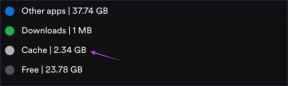Как открыть консоль Steam
Разное / / February 19, 2022
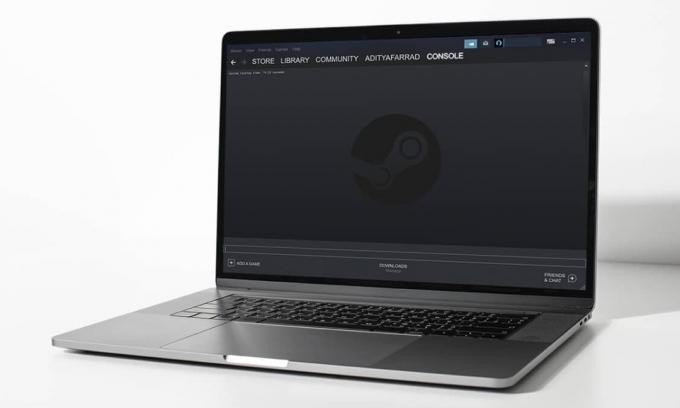
Корпорация Valve представила Steam, платформу цифровой дистрибуции видеоигр, в сентябре 2003 года. Без сомнения, это лучшая игровая платформа для ПК, доступная сегодня. Steam — самый популярный игровой клиент для Windows, у которого множество поклонников по всему миру. Сначала он был создан для автоматического обновления игр, но позже был расширен для поддержки игр других издателей. Поскольку у вас нет прямого доступа, вы можете не знать, как открыть консоль Steam. Вы можете открыть консоль Steam несколькими способами, как указано далее в этой статье.

Содержание
- Как открыть консоль Steam на ПК с Windows.
- Способ 1: через диалоговое окно «Выполнить»
- Способ 2: изменить ярлык на рабочем столе
- Способ 3: через проводник
- Совет для профессионалов: откройте консоль Steam в веб-браузере
Как открыть консоль Steam на ПК с Windows
Steam предлагает следующие функции, которые стали причиной его постоянного роста и популярности среди пользователей:
- Вы можете просто хранить весь свой контент в одном месте.
- Ты сможешь сотрудничатьс друзьями, и даже присоединиться к группам с единомышленниками-геймерами.
- Он предлагает впечатляющие совместимость и обширный каталог игр.
- Steam есть доступно на 28 языках что делает его чрезвычайно разнообразным.
Кроме того, вы можете использовать консоль разработчика в приложении Steam, чтобы изменить поведение в игре, поведение контроллера, и многое другое. Однако получить к нему доступ непросто, так как никакое меню или сочетание клавиш не откроет его напрямую. Итак, чтобы узнать, как открыть консоль Steam, продолжайте читать дальше.
Примечание: Убедитесь, что Пар Приложение уже установлено и работает в вашей системе.
Способ 1: через диалоговое окно «Выполнить»
С помощью команды открытия консоли вы можете открыть консоль Steam через диалоговое окно «Выполнить» следующим образом:
1. нажимать Клавиши Windows + R запустить Бегать чат.
2. Тип стим://открыть/консоль и нажмите Ok как показано ниже.
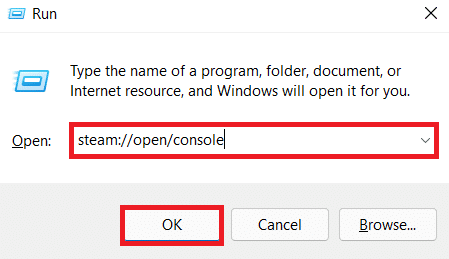
3. То Пар приложение откроется с Приставка вкладку, как показано.

Читайте также:Как сделать резервную копию игр Steam
Способ 2: изменить ярлык на рабочем столе
Вы можете изменить ярлык программы Steam на рабочем столе для запуска Steam с помощью консоли.
1. Выбирать Характеристики из контекстного меню, щелкнув правой кнопкой мыши Пар ярлык приложения, как показано ниже.
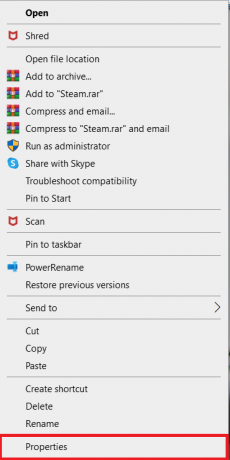
2. Перейдите к Ярлык вкладка

3. Нажмите на Цель поле. В конце существующего адреса пути добавьте пробел, введите -приставка как показано ниже.

4. Нажмите Применять.
5. Наконец, нажмите Продолжать дать разрешение на изменение настроек ярлыка.

После этого этот измененный ярлык откроет вкладку консоли Steam вместе с другими существующими вкладками.
ТакжеЧитать: Исправить код ошибки Steam e502 l3 в Windows 10
Способ 3: через проводник
Если программное обеспечение в данный момент запущено, Проводник также может запустить консоль Steam следующим образом:
1. Откройте новое окно в Проводник нажав Windows + Еключи.
2. Тип стим://открыть/консоль в Адресная строка и нажмите Войти клавиша на клавиатуре.
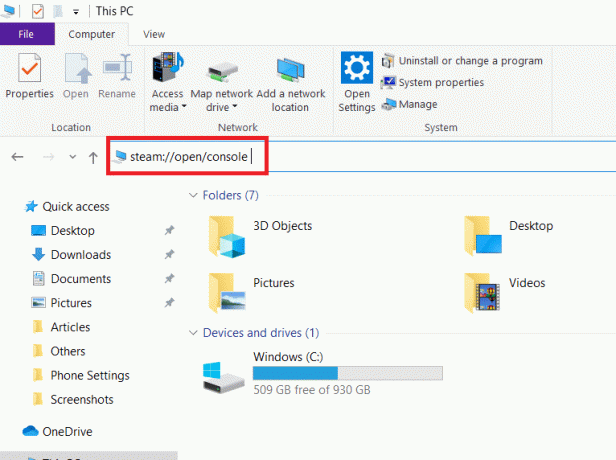
3. Появится окно приложения Steam с Приставка вкладка открыта на экране.

ТакжеЧитать:Как исправить Steam, не загружающий игры
Совет для профессионалов: откройте консоль Steam в веб-браузере
В качестве альтернативы вы можете открыть вкладку консоли Steam в своем веб-браузере, как указано ниже:
1. Запустите предпочитаемый веб-браузер и откройте Новая вкладка.
2. нажимать Войти после ввода стим://открыть/консоль в URL-адрес.

3. Нажмите на Откройте загрузчик клиента Steam кнопку при появлении запроса.

То Приставка вкладка появится, когда Steam запустится в вашей системе.
Читайте также:Как присоединиться к команде в Pokemon Go
Часто задаваемые вопросы (FAQ)
Q1. Как обновить настройки в магазине Steam?
Ответ: Перейдите к Steam> Настройки> Просмотр сведений об учетной записи> Настройки. В качестве альтернативы перейдите к Пар приложение и нажмите на свой Название аккаунта в правом верхнем углу, затем нажмите Настройки магазина. Внесите необходимые изменения.

Q2. Как просмотреть все свои игры в Steam?
Ответ: Если вы выберете ВСЕ вариант, вы должны получить список всех игр, которыми вы владеете в Steam, в левая панель. Затем вы можете повторно загрузить и переустановить любой из них. Если нет, то есть инструмент поиска в левом верхнем углу экрана на БИБЛИОТЕКА страница. Вы будете отправлены в раскрывающееся меню, где вы можете выбрать, какие игры вы хотите отображать, а какие исключить.

Рекомендуемые:
- Исправить ERR_EMPTY_RESPONSE в Google Chrome
- Исправить неработающий игровой центр ROG
- Исправление Steam работает медленно в Windows 10
- Как играть в игры Steam от Kodi
Мы надеемся, что эта информация была полезной и вы смогли понять как открыть стим консоль. Если у вас есть какие-либо предложения или отзывы относительно этой статьи, пожалуйста, свяжитесь с нами в разделе комментариев ниже.